Wollt Ihr Euch ganz einfach per Gesichtserkennung in eurem Computer einloggen? Das geht jetzt ganz einfach bei Windows 10 mit Hello. Diese Funktion ermöglicht euch einen ganz einfachen Login in euer System. Wie Ihr Hello aktiviert und welche technischen Voraussetzungen für die Aktivierung von Hello bei Windows 10 nötig sind erklären wir euch in diesem Artikel.
Technische Voraussetzungen
Um Windows 10 mit Hello als Anmeldeoption nutzen zu können sind einige technische Vorraussetzungen nötig. Zu diesen zählen beispielsweise ein Windows 10 System mit 64-Bit. Zudem benötigt Ihr für die Gesichtserkennung eine Kombination aus Infrarot Kamera und passender Software. Neuere Geräte haben diese Features schon integriert. So zum Beispiel das Surface Pro. Genauere Produktlisten findet Ihr auf der Website von Microsoft.
Wie könnt Ihr prüfen, ob Euer Computer die Gesichtserkennung unterstützt?
Drückt dafür die Tastenkombination [Windows] +[I]. Wählt dann “Konten” aus und klickt dort auf die “Anmeldeoptionen”. Sollte im Abschnitt “Windows Hello” jetzt ein Hinweis erscheinen, dann wird diese Funktion nicht unterstützt. Falls kein Hinweis erscheinen sollte können Sie Ihr Windows 10 mit Hello einrichten.
Schritt für Schritt Einrichtung
Sollte Euer Windows 10 die Funktion von Hello unterstützen erklären wir Euch hier wie diese Funktion ganz einfach eingestellt werden kann.
- Um in die Einstellungen zu kommen drückt die Tastenkombination [Windows] + [I].
- Wählt under “Konten” die “Anmeldeoption” aus.
- Dann könnt Ihr Unter “Windows Hello” die Gesichtserkennung einstellen.
- Im nächsten Schritt müsst Ihr Euren PIN hinterlegen. Solltet Ihr noch keinen PIN haben müsst Ihr jetzt einen festlegen (hier zur Anleitung). Dieser wird als alternative Anmeldemöglichkeit genutzt.
- Um Euer Gesicht jetzt scannen zu lassen folgt der erschienenen Anleitung. Am besten schaut Ihr neutral in die Kamera.
- Sobald alle Details gescannt wurden wird der Bildschirm einen Hinweis zeigen.
- Testet jetzt Euren neuen Login. Dies tut Ihr indem Ihr Euch erst abmeldet ([Windows] + [L]) und dann mit dem Gesichtsscan wieder anmeldet
Sichere Alternativen
Hat Ihr Computer nicht die Voraussetzungen für die Nutzung von Hello? Windows 10 bietet zusätzlich zu der Gesichtserkennung noch verschiedene Alternativen, die Ihr ganz einfach nutzen könnt. Beispiele dafür sind der PIN oder ein Bildcode. Natürlich gibt es auch die Möglichkeit Windows 10 ohne Passwort zu nutzen. Alle diese Alternativen für ein Windows 10 ohne Passwort könnt Ihr unter den Anmeldeoptionen einstellen.

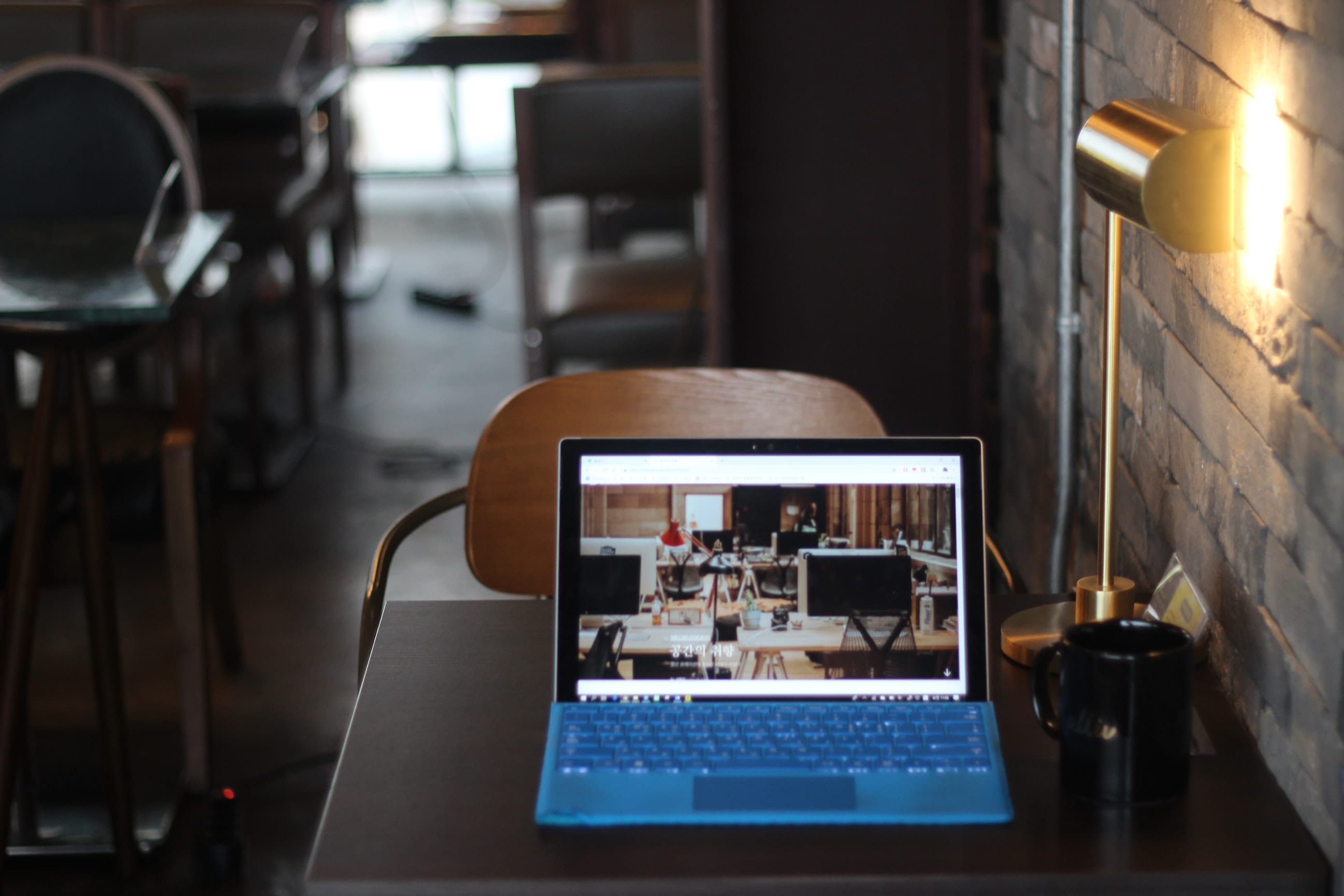
[…] Windows 10 Gesichtserkennung einrichten | Expertiger […]
[…] Windows 10 Gesichtserkennung einrichten | Expertiger […]
[…] Windows 10 Gesichtserkennung einrichten | Expertiger […]
[…] Windows 10 Gesichtserkennung einrichten | Expertiger […]
[…] Windows 10 Gesichtserkennung einrichten | Expertiger […]
[…] Windows 10 Gesichtserkennung einrichten | Expertiger […]